1.打开VMware的编辑—虚拟网络编辑器,选择桥接模式。
注:虚拟机的ip地址需要和主机在一个ip网段内(很重要)。

2.虚拟机设置的网络适配器选择:桥接模式。

3.进入虚拟机后,修改ssh配置。
vi /etc/ssh/sshd_config
检查一下Port 22 是不是注释掉了 ,如果注释掉了需要去掉注释。
PermitRootLogin yes //需要去掉注释,表示允许使用root账户远程登录。
PasswordAuthentication yes //去掉注释,表示开启密码验证
修改后“:wq”保存退出,重启sshd服务。
cd
service sshd restart
此时虚拟机就可以远程连接了。
可以使用Windows系统的cmd ping一下虚拟机的ip地址。
如下所示表示可以远程连接。

4.设置静态ip。
虚拟机的ip可能会随着网络的变化而变化,每次去修改会有些麻烦,所以需要配置一下静态ip。
4.1.使用ip addr 查看到虚拟机的ip。
4.2.输入命令来修改ens33设置。
vi /etc/sysconfig/network-scripts/ifcfg-ens33
修改文件内容,点击字母i键,就可以对内容进行修改。将ONBOOT=no改为ONBOOT=yes,表示网卡随系统一起启动,将BOOTPROTO=dhcp改为BOOTPROTO=static,dhcp表示自动获取IP地址,static表示手动设置静态IP地址。
需增加这几行内容:
IPADDR=192.168.0.128
NETMASK=255.255.255.0
GATEWAY=192.168.0.1
IPADDR指定IP地址,这个IP地址是使dhclient获取到的IP地址,NETMASK指定子网掩码,GATEWAY指定网关

完成后:重启网络配置。
service sshd restart
ping一下百度,看是否能够连上
以下可以连通。
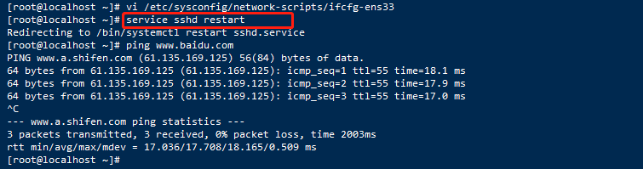






















 6439
6439











 被折叠的 条评论
为什么被折叠?
被折叠的 条评论
为什么被折叠?








